Phân mảnh ổ cứng là tình trạng xảy ra khi người dùng di chuyển dữ liệu và để hạn chế được tình trạng này thì có nhiều cách khác nhau. Limosa trong bài viết này sẽ hướng dẫn chống phân mảnh ổ cứng Win 7 cho bạn chi tiết và cụ thể nhất.

MỤC LỤC
1. Nguyên nhân phân mảnh ổ cứng Win 7
- Khi dữ liệu đẩy vào vào ổ cứng nặng hơn khoảng trống của phân vùng ổ cứng, lúc này bắt buộc phải phân mảnh ổ cứng để được được dữ liệu vào
- Do thói quen sử dụng máy tính của bạn như tải nhiều file, tải phần mềm, di chuyển file,…. cũng là nguy cơ dẫn tới phân mảnh ổ cứng
Việc phân mảnh ổ cứng máy tính sẽ được diễn ra ở trên toàn bộ đĩa, đặc biệt là các phân vùng ổ cứng thường hay sử dụng để lưu dữ liệu, cài đặt ứng dụng.
Trong thiết bị của bạn thì ổ C chính là ổ có chứa hệ điều hành, theo đó việc phân mảnh ổ cứng sẽ diễn ra khi bạn có những hành động cài đặt phần mềm hoặc gỡ bỏ phần mềm thường xuyên thì sẽ gây ảnh hưởng tới hoạt động của máy tính. Theo đó bạn cần nắm được cách chống phân mảnh ổ cứng Win 7 thì ổ cứng mới có thể sử dụng bền được.
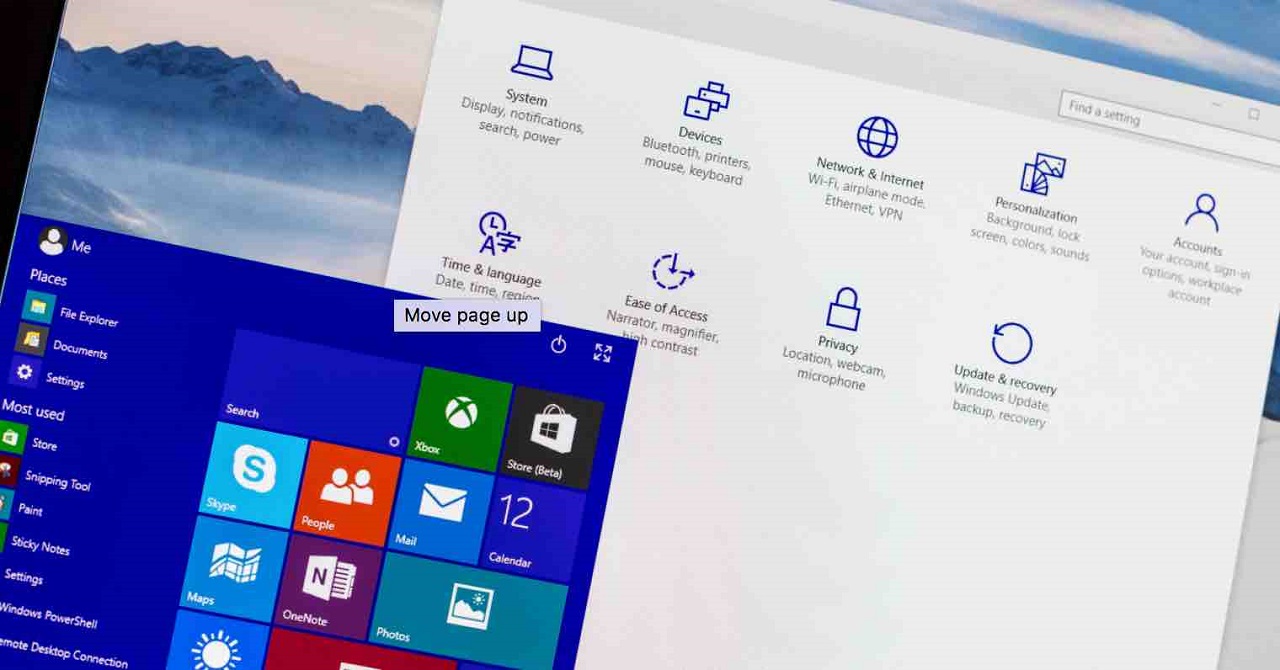
2. Tác hại của việc phân mảnh ổ cứng
- Hoạt động truy xuất dữ liệu của bạn sẽ bị chậm hơn rất nhiều, thậm chí còn xuất hiện những hiện tượng như lag, đơ, giật rất khó chịu.
- Khi ổ cứng bị phân mảnh thì việc kim từ đọc dữ liệu là chậm và khó hơn nhiều bởi kim này phải chạy qua lại ở nhiều phân vùng ổ cứng thì mới có thể lấy được hết dữ liệu mà bạn muốn tìm kiếm, theo đó việc chậm trễ là đường nhiên. Đồng thời việc chạy qua lại nhiều sẽ gây nên tình trạng dễ bị hư hỏng, tuổi thọ của ổ cứng cũng sẽ dần bị thấp đi
- Kể cả với máy tính của bạn sở hữu cấu hình cao hoặc là có tốc độ xử lý nhanh chóng đi nữa thì nếu bị phân mảnh ổ cứng thì nó vẫn sẽ ít nhiều ảnh hưởng tới thiết bị của bạn.
Vì vậy hãy theo dõi ngay hướng dẫn chống phân mảnh ổ cứng Win 7 mà Limos chia sẻ dưới đây để bảo vệ thiết bị của mình tốt nhất nhé.
3. Hướng dẫn cách chống phân mảnh ổ cứng Windows 7
3.1. Hướng dẫn chống phân mảnh ổ cứng Win 7 bằng Built-In Defrag
Built-In Defrag chính là một công cụ có sẵn ở trong Windows 7 và nó sẽ giúp cho bạn chống phân mảnh ổ đĩa hiệu quả. Để có thể chạy cách chống phân mảnh trong Win 7 thì bạn thực hiện như sau:
Bước 1: Truy cập vào Computer, sau đó nhấp chuột phải lên đĩa C, lựa chọn Properties
Bước 2: Bạn chọn tiếp tab Tools, và chọn Defragment Now. Bên cạnh đó thì bạn có thể mở công cụ chống phân mảnh bằng việc gõ “dfigui” tại ô tìm kiếm, rồi nhấn nút Start.
Công cụ chống phân mảnh ổ đĩa sẽ bao gồm 3 chức năng:
- Phân tích 1 hoặc là nhiều phân vùng.
- Tiến hành chống phân mảnh ở trên 1 hay nhiều phân vùng.
- Lên lịch để thực hiện quá trình chống phân mảnh
Bước 3: Để phân tích, bạn lựa chọn phân vùng, sau đó click Analyze. Thông tin lúc này sẽ hiển thị sau khoảng vài giây.
Bước 4: Để thực hiện việc chống phân mảnh, bạn chọn phân vùng mà mình cần phân tích, rồi click vào Defragment Disk. Lúc này quá trình này sẽ mất một vài phút tùy thuộc vào dung lượng của ổ đĩa và dung lượng được dùng ở trong phân vùng.
Không như Windows Vista, Win 7 gồm 1 quá trình cập nhật tình trạng của quá trình sẽ giúp cho bạn biết rõ được thời gian còn lại và bao nhiêu phần trăm công việc đã được thực hiện.
Khi kết thúc thì tỉ lệ ổ đĩa được chống phân mảnh được hiển thị lên. Để có thể đặt lịch để thực hiện chống phân mảnh thì bạn hãy click chọn Configure schedule.
Ở Win 7 sẽ có một câu lệnh chống phân mảnh là DEFRAG.exe, được dùng để có thể đặt lịch thực hiện chống phân mảnh và một số những chức năng khác.
Vậy là bạn đã hoàn thành xong hướng dẫn chống phân mảnh ổ cứng Win 7 với Built-In Defrag rồi.
3.2. Hướng dẫn cách chống phân mảnh ổ cứng Windows 7 bằng Auslogic Disk Defrag
Ngoài cách chống phân mảnh ổ cứng với Built-In Defrag trên thì bạn có thể sử dụng công cụ chống phân mảnh Win 7 là Auslogic Disk Defrag. Phần mềm này hoàn toàn miễn phí cùng việc cài đặt dễ dàng.
Theo đó sau khi đã tải và cài đặt phần mềm này thì bạn hãy chạy Disk Defrag ở trong Menu Start. Lúc này sẽ có 1 tin nhắn cảm ơn của phần mềm, bạn hãy kích vào Yes.
Phần mềm này sở hữu rất nhiều tính năng hữu dụng và một trong số đó là khả năng phân tích phân vùng, hiển thị được tình trạng phân mảnh. Bạn lựa chọn phân vùng mà mình cần chống phân mảnh, sau đó chọn Defrag, chọn Analyze.
Ngoài ra thì bạn có thể đặt lịch chống phân mảnh loại các file hoặc tệp tin. Phần mềm này còn có phương thức “Defrag & Optimize” để có thể tối ưu hóa phương pháp như tập hợp vùng trống, sắp xếp 1 cách thông minh file hệ thống, di chuyển file từ vị trí khu vực lưu trữ MFT tới những phần còn lại của ổ đĩa.
Lúc này thì quá trình chống phân mảnh diễn ra rất nhanh.
Limosa đã hướng dẫn chống phân mảnh ổ cứng Win 7 cho bạn trong một vài cách đơn giản, hiệu quả. Hãy lưu lại và thao tác khi cần nhé.

 Thời Gian Làm Việc: Thứ 2 - Chủ nhật : 8h - 20h
Thời Gian Làm Việc: Thứ 2 - Chủ nhật : 8h - 20h Hotline: 1900 2276
Hotline: 1900 2276




